Haluatko kopioida olemassa olevan mainoksen ja muokata sitä eri kohderyhmien testaamiseksi tai sisällön muuttamiseksi? Tämä on erinomainen päätös, sillä näin voit maksimoida mainostesi tehokkuuden. Tässä oppaassa näytän sinulle yksityiskohtaisesti, miten kopioit ja muokkaat mainosta. Prosessi on yksinkertainen ja auttaa sinua saavuttamaan parempia tuloksia kampanjoistasi.
Tärkeimmät havainnot
- Mainosten kopiointi mahdollistaa eri kohderyhmien tai sisältöjen testaamisen.
- Voit luoda uuden kampanjan, joka koostuu kopioidusta mainoksesta menettämättä olemassa olevia vuorovaikutuksia.
- Kohderyhmän ja sisältöjen mukautukset voidaan tehdä suoraan kopioinnin jälkeen.
Askel-askeleelta opas
Askel 1: Mainoksen valinta
Kopioidaksesi mainoksen avaa mainostenhallinta ja etsi mainos, jonka haluat kopioida. Esimerkissäni käytämme mainosta, joka on jo luotu aiemmassa oppitunnissa.
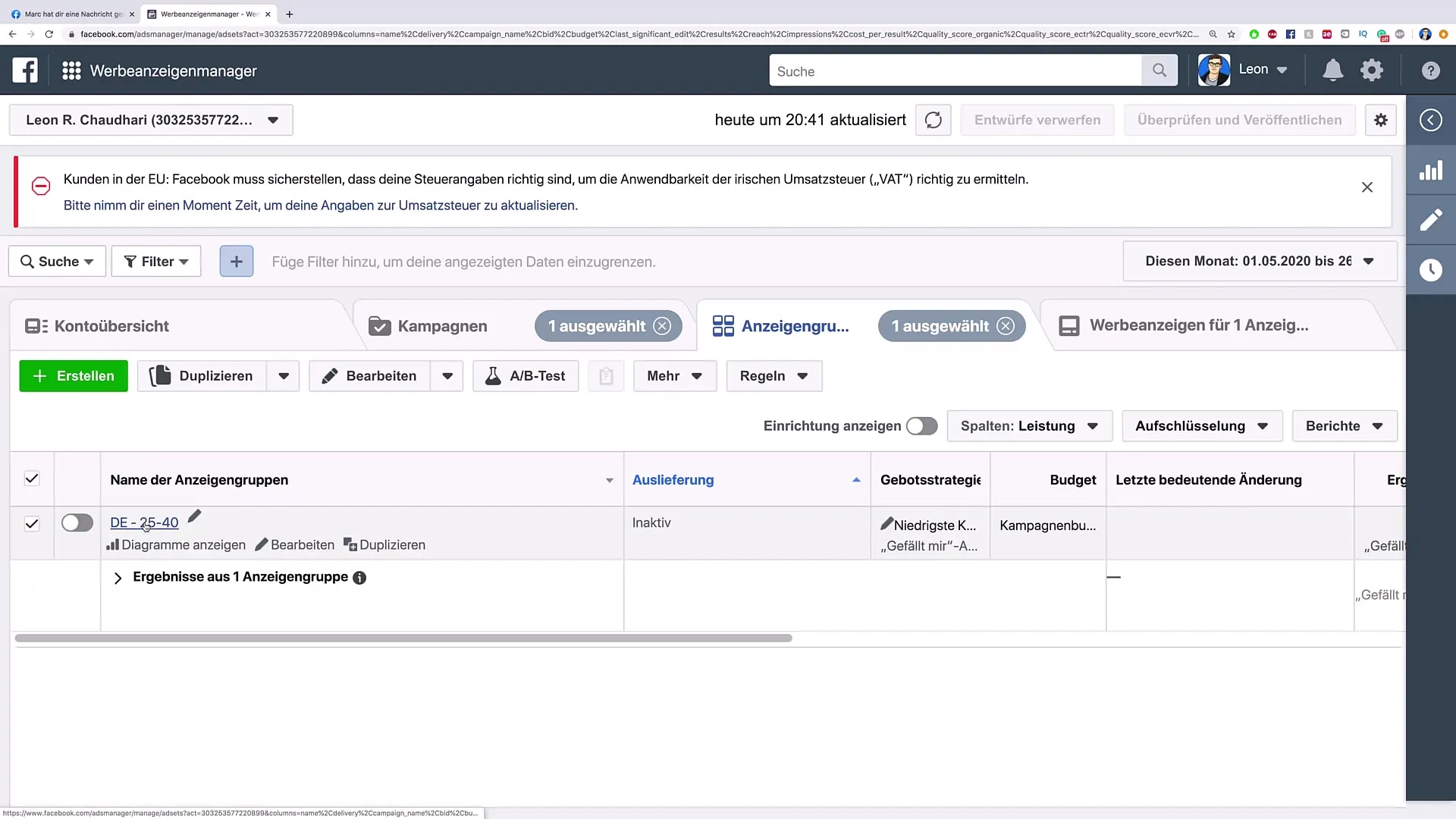
Askel 2: Mainoksen kopiointi
Rastita mainos, jonka haluat kopioida. Löydät painikkeen, jolla voit kopioida mainoksen. Klikkaa "Kopioi".
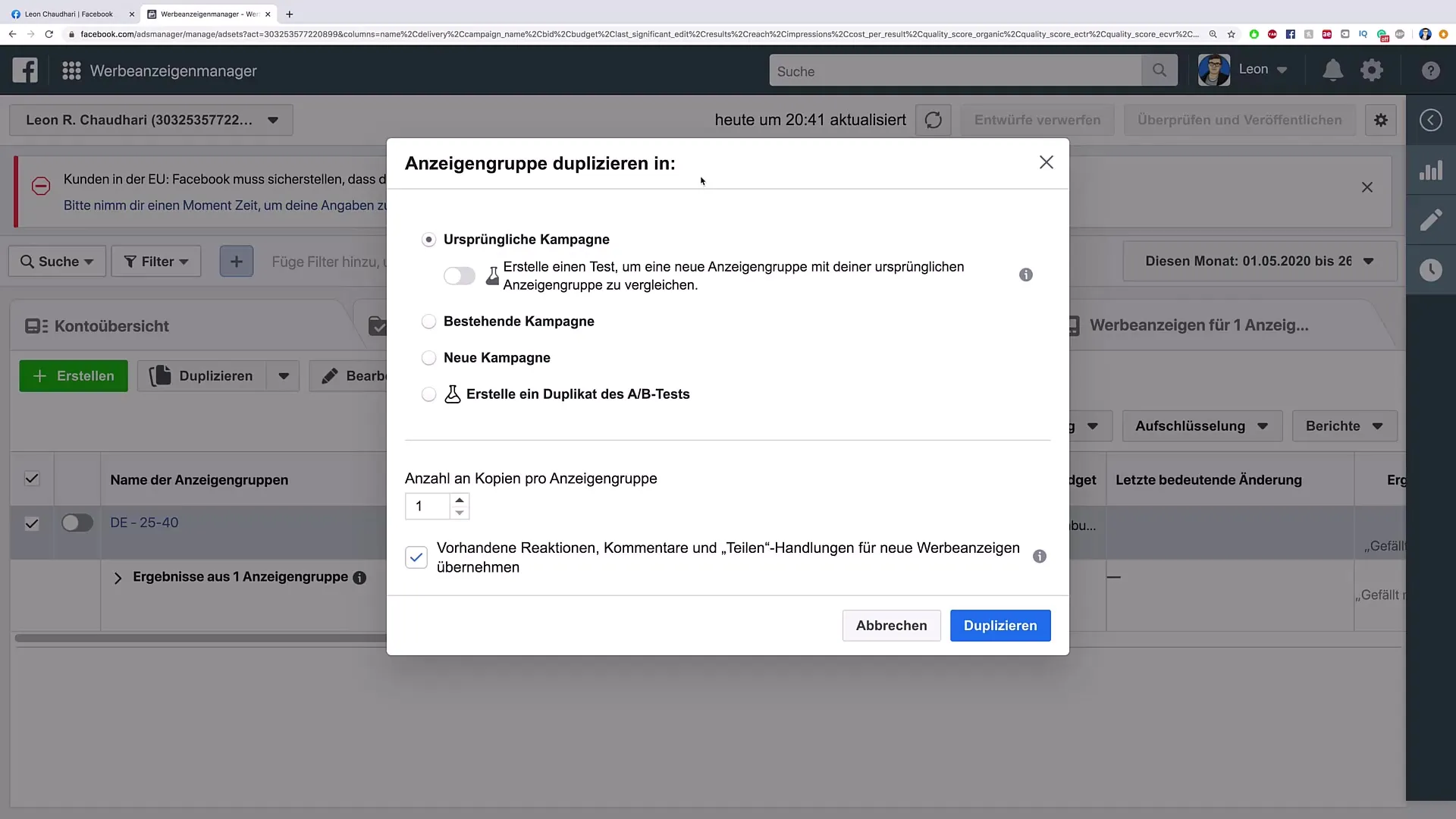
Askel 3: Kampanjan valinta
Sinulta kysytään nyt, haluatko luoda kopioidun mainoksen olemassa olevaan kampanjaan vai uuteen kampanjaan. Valitse tähän oppaaseen vaihtoehto luoda uusi kampanja. Anna kampanjalle nimi, jos haluat.
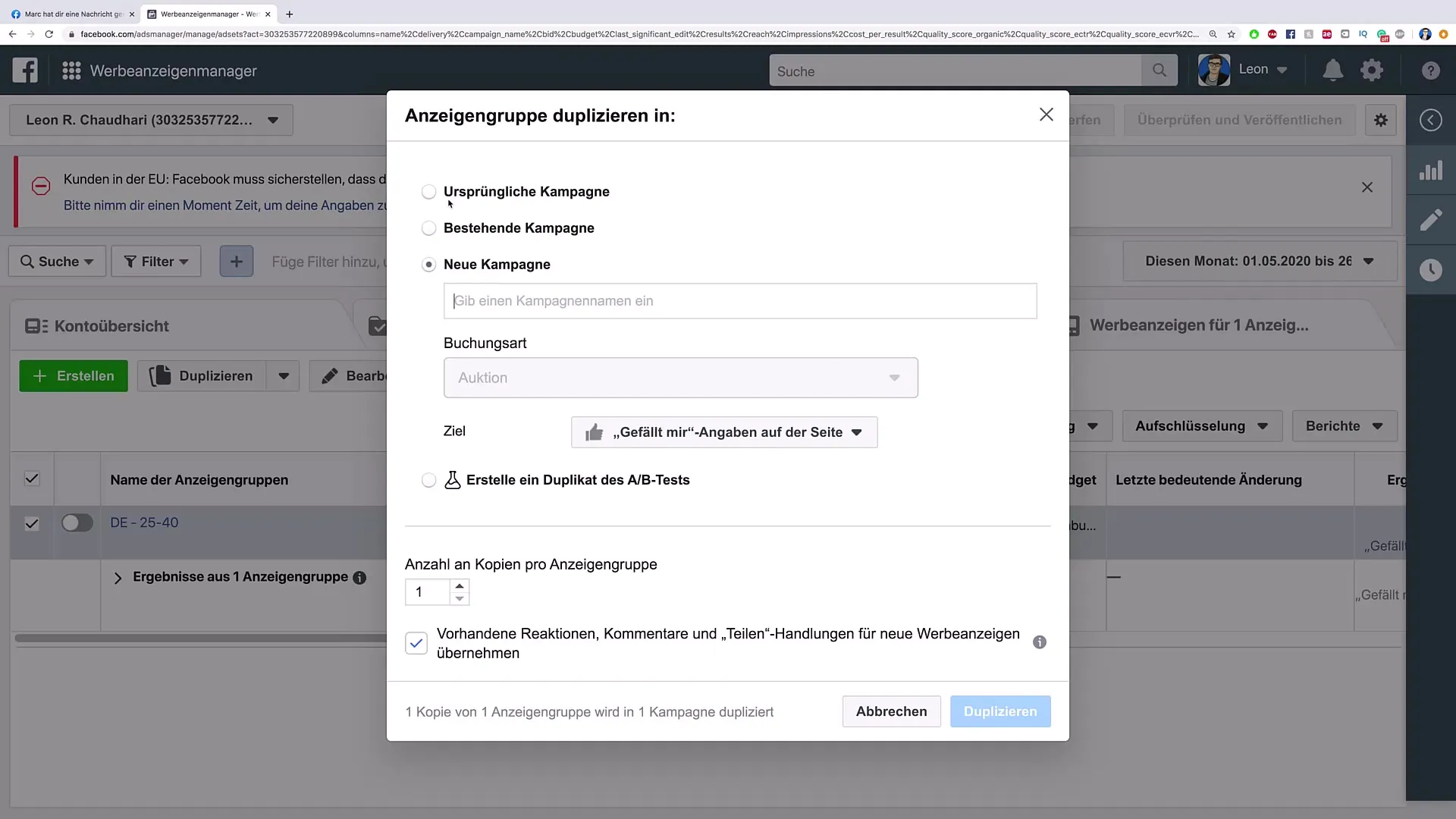
Askel 4: Asetukset ja julkaisut
Kun olet luonut kopioidun mainoksen, voit muokata kaikkia oleellisia tietoja, kuten budjettia, tarjousstrategiaa ja aikataulua. Jos haluat käyttää samoja asetuksia kuin alkuperäisessä mainoksessa, voit jättää ne muuttamatta.
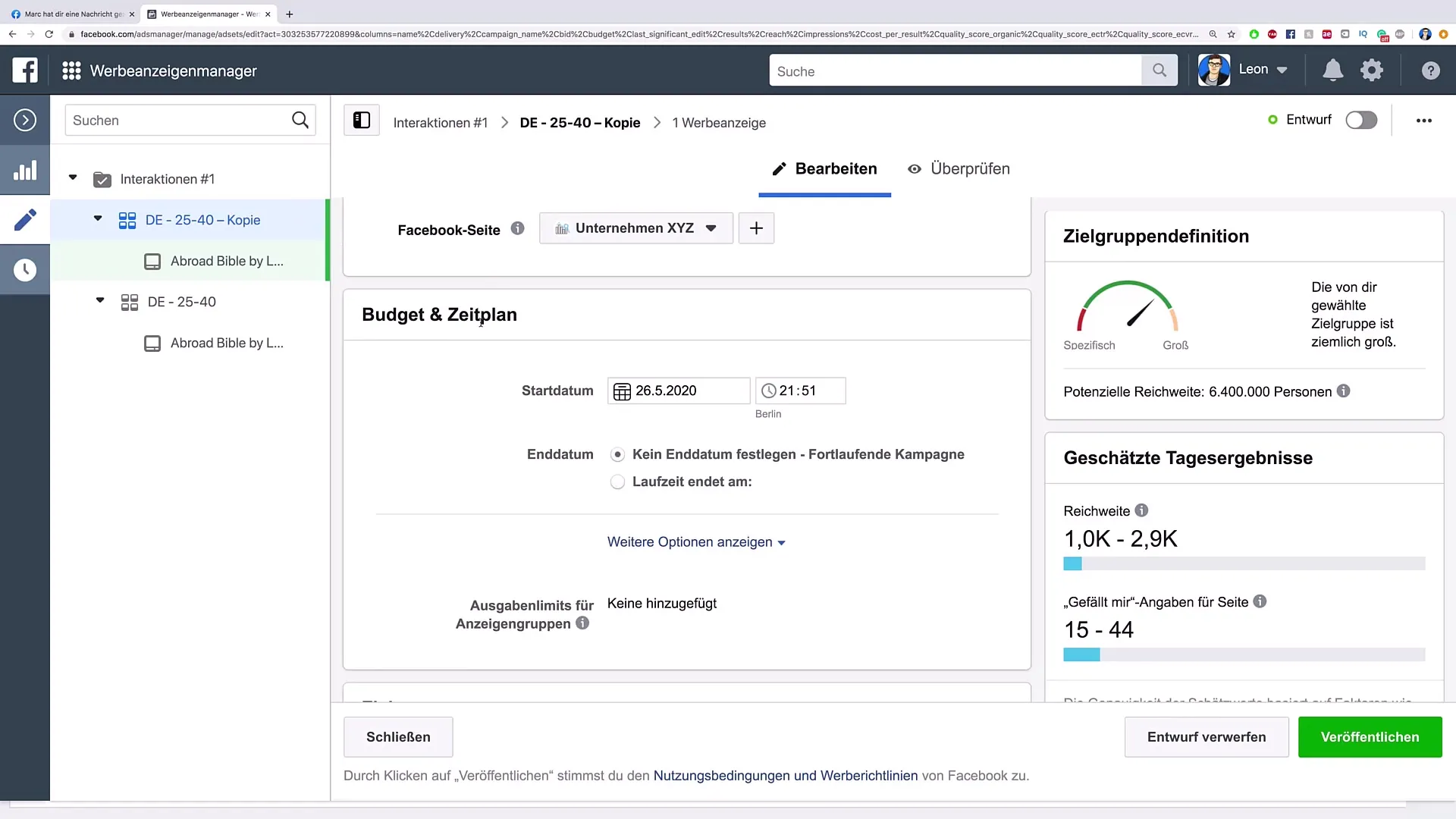
Askel 5: Kohdistuksen muokkaus
Nyt on aika muokata kohderyhmää. Klikkaa "Muokkaa" ja mukauta demografisia tietoja haluamallasi tavalla. Haluatko esimerkiksi laajentaa maantieteellistä kattavuutta Berliinistä koko Saksaan? Tässä on paikka, jossa voit tehdä sen muutoksen.
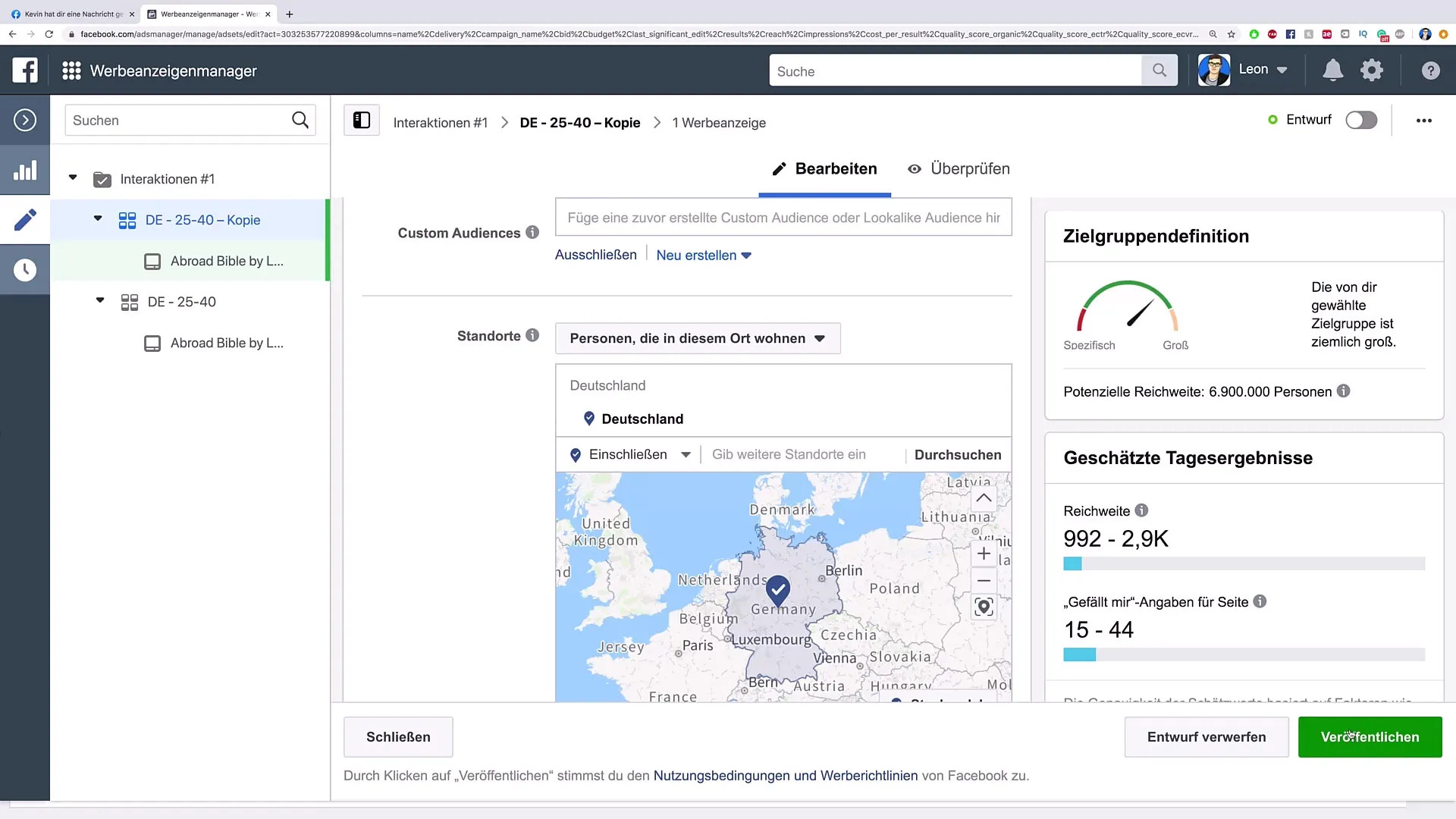
Askel 6: Uuden mainoksen julkaisu
Kun kaikki asetukset on tehty haluamallasi tavalla, klikkaa "Julkaise" saadaksesi uuden mainoksen näkyviin. Klikkauksen jälkeen näet heti, että mainos on julkaistu ja voit verrata nyt molempien mainosten suorituskykyä.
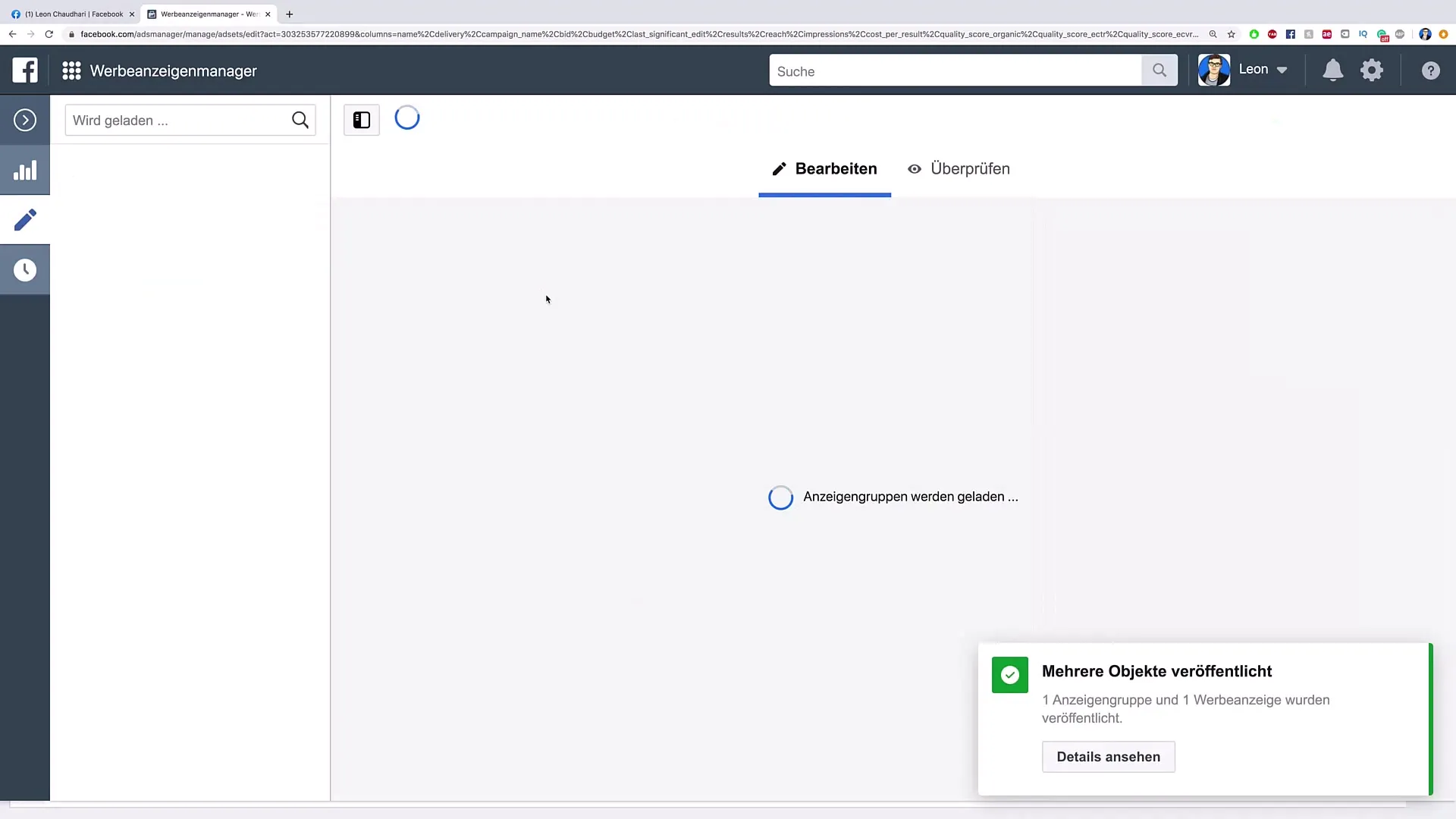
Askel 7: Tulosten analysointi
Julkaisun jälkeen sinun tulisi seurata molempien mainosten tuloksia. Analysoi, kumpi mainoksista näyttää paremmat suorituskykytiedot. Näin voit saada arvokasta tietoa kohderyhmistäsi ja mukauttaa tulevia mainoksiasi vastaavasti.

Askel 8: Mainosten muokkaus, kopiointi tai poistaminen
Jos haluat tehdä tulevaisuudessa muutoksia johonkin mainoksistasi, paina "Muokkaa". Haluatko luoda lisää kopioita tai poistaa olemassa olevan mainoksen, löydät nämä vaihtoehdot myös valikosta.
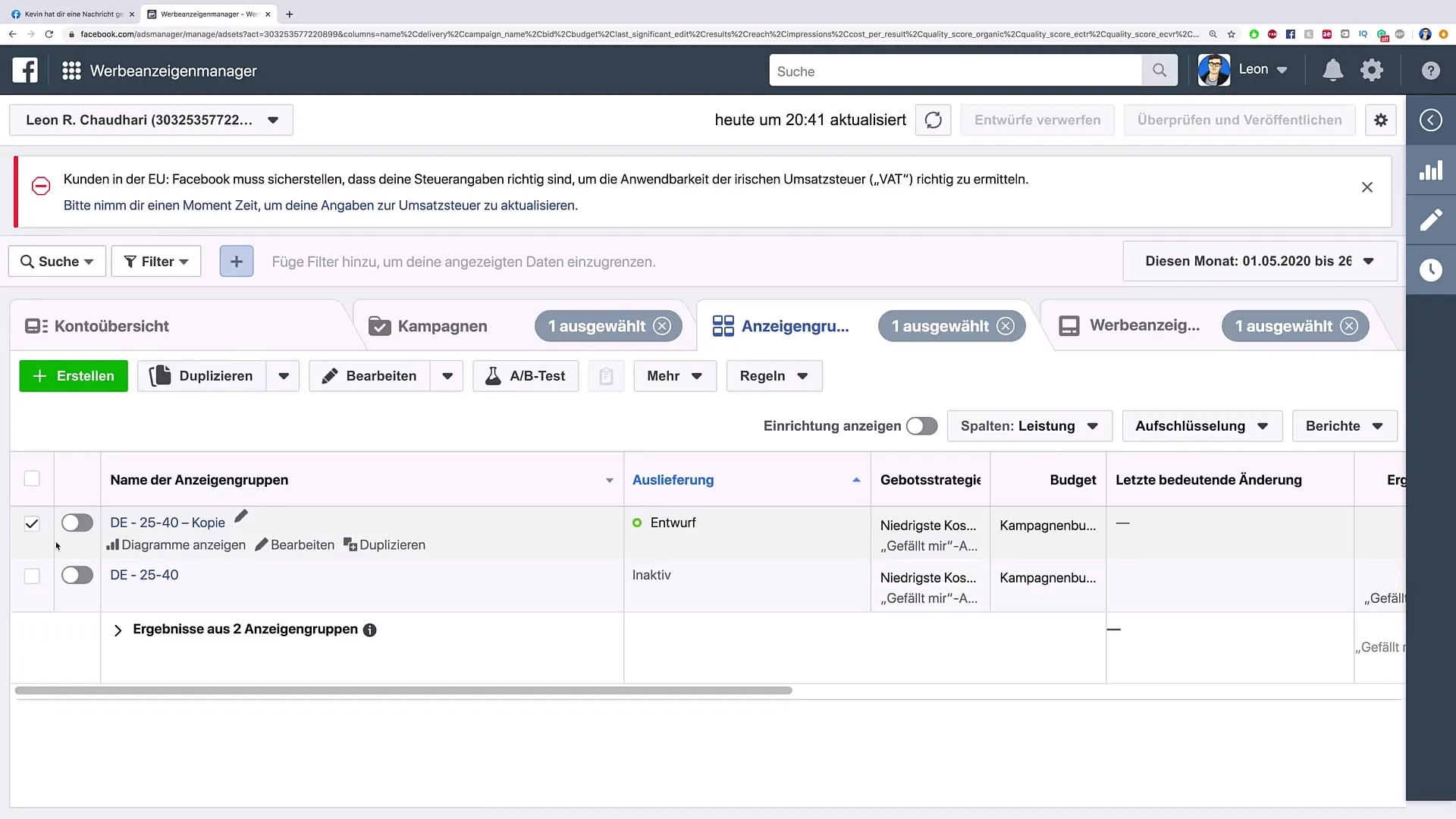
Askel 9: Kampanjan hallinta ja selkeät tiedot
Muista pitää yläkäden kampanja silmällä. Siellä voit nähdä, kuinka monta mainosta on aktiivisena ja seurata tärkeitä tilastoja kuten näkyvyyttä ja vuorovaikutuksia. Tämä auttaa sinua säilyttämään selkeän käsityksen kaikista käynnissä olevista kampanjoista.
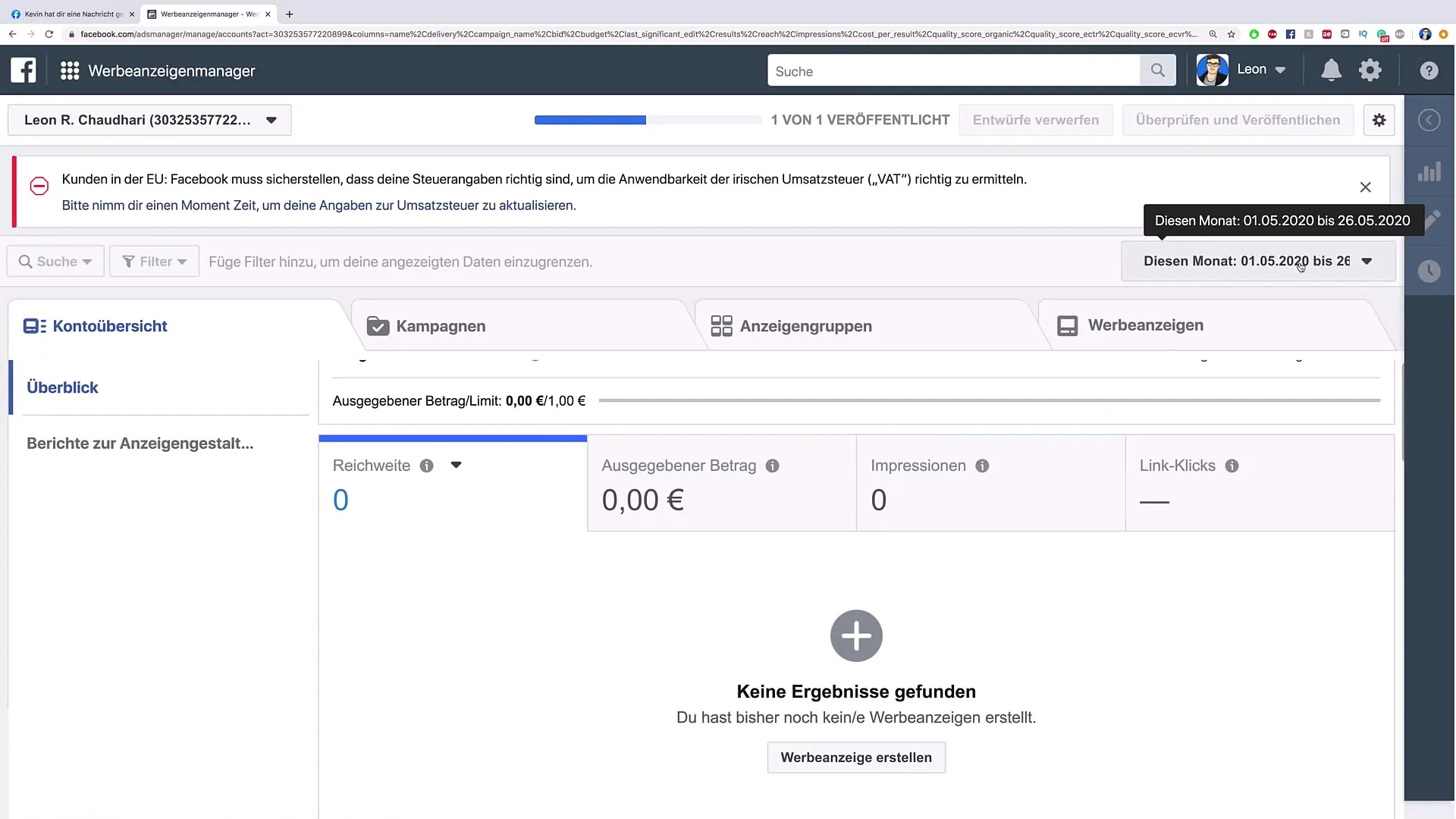
Tiivistelmä
Mainosten kopiointi ja muokkaaminen on helppo ja tehokas tapa optimoida markkinointistrategiaasi. Testaamalla erilaisia sisältöjä ja kohderyhmiä voit selvittää, mikä toimii parhaiten yrityksellesi. Seuraa mainittuja vaiheita tehdäksesi mainoksesi tehokkaammiksi ja saadaksesi parempia tuloksia.
Usein kysyttyjä kysymyksiä
Miten kopioida mainos?Laita rasti halutun mainoksen vieressä ja klikkaa "Kopioi" -painiketta.
Voinko vaihtaa kohdeyleisön kopioitua mainosta muokatessa?Kyllä, voit muokata kohdeyleisöä kopioinnin jälkeen klikkaamalla "Muokkaa".
Mitä tapahtuu alkuperäisen mainoksen interaktioille?Alkuperäisen mainoksen interaktiot säilyvät ennallaan; kopioitu mainos on itsenäinen.
Tarvitseeko minun luoda uusi kampanja kopioimani mainoksen kanssa?Ei välttämättä; voit myös sijoittaa sen olemassa olevaan kampanjaan, jos haluat.
Miten vertaan kahden mainoksen suoritusta?Vertaile molempien mainosten tuloksia julkaisun jälkeen, jotta voit selvittää, kumpi suoriutuu paremmin.


